Si vous êtes un grand fan de la PS4, vous avez probablement rencontré l'un des messages les plus courants la console, tel que " Trop de périphériques USB connectés à la PS4 ". D'autres messages courants que vous avez peut-être vu incluent CE-30005-8 et CE-35694-7.
Le message de la PS4 sur trop de périphériques USB connectés peut être frustrant, surtout s'il vous surprend lors de votre partie de jeu préféré. Naturellement, vous ne savez pas comment résoudre une telle situation.
Si vous avez rencontré ces erreurs exaspérantes, vous vous demandez probablement de quoi ils s'agissent et pourquoi elles se produisent. Étant donné que de nombreux utilisateurs de PS4 se plaignent de ces messages frustrants et ennuyeux, discutons des causes et des correctifs pour vous aider à vous débarrasser une fois pour toutes de ces vilaines erreurs.
Dans cet article
Qu'est-ce que le message : " Trop de périphériques USB connectés à la PS4 " ?

Le message " Trop de périphériques USB connectés à la PS4 " est l'un des messages d'erreur les plus courants rencontrés par les fans de la PS4. Le fameux message semble apparaître sans raison particulière, en particulier lorsqu’il n’y a pas de véritable connexion USB à la PS4.
D'un autre côté, vous pouvez rencontrer la même invite si vous essayez de connecter un périphérique USB qui n'est pas compatible avec votre système PS4.
Si vous connectez un périphérique USB en conflit à votre console PS4, l'appareil cessera probablement de fonctionner ou se bloquera. Discutons des causes potentielles du message " Trop de périphériques USB connectés à la PS4 " pour vous aider à vous familiariser avec ce problème fréquent.
Causes de l'erreur trop de périphériques USB connectés à la PS4

Vous trouverez ci-dessous les causes les plus courantes de l'erreur trop de périphériques USB connectés à la PS4.
Surtensions électriques
Les surtensions électriques soudaines peuvent provoquer toutes sortes de messages d’erreur PS4 parce qu'elles ont un impact négatif sur la fonctionnalité des ports USB de la console.
Une décharge électrique peut envoyer des signaux défectueux des ports au système, provoquant des problèmes et des erreurs, y compris celui que vous voyez si souvent.
La surtension confond votre système PS4, l'amenant à mal interpréter les signaux et à lire les ports USB comme étant connectés à trop de périphériques USB.
Fichiers système corrompus
Des fichiers de jeu et système corrompus peuvent entraîner un dysfonctionnement de votre système PS4 à cause d'une erreur logique se produisant dans la console. Le système ne peut pas lire correctement les fichiers, ce qui entraîne l'affichage de divers messages d'erreur, y compris la fameuse invite.
Matériel défectueux
La défectuosité matérielle est l'une des raisons les plus courantes pour lesquelles votre PS4 affiche l'erreur " Trop de périphériques USB connectés à la PS4 ". Un port USB, un périphérique USB ou un connecteur défectueux peut déclencher cette invite.
Manettes endommagées
Les manettes endommagées peuvent empêcher votre système de lire les données transférées vers ou depuis celles-ci. Et cela pourrait déclencher le message d'erreur, même si aucun périphérique USB n'est connecté à votre console.
Concentrateur USB qui bogue
La connexion de plusieurs périphériques de stockage USB à votre système PS4 via un hub USB (concentrateur USB) bogué peut déclencher de nombreux messages d'erreur et provoquer le problème " Trop de périphériques connectés " sur la PS4.
Comment réparer l'erreur trop de périphériques USB connectés à la PS4
Voici les six meilleures façons de corriger le message d'erreur " Trop de périphériques USB connectés à la PS4 ".
Redémarrez votre PS4
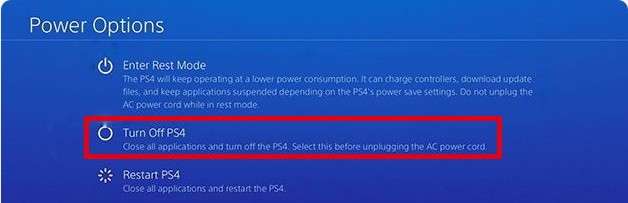
Le moyen le plus simple et le plus rapide de corriger cette erreur ennuyeuse consiste simplement à redémarrer votre PS4. Dirigez-vous vers l'écran des fonctions, appuyez sur Options d'alimentation et sélectionnez Redémarrer la PS4. Si cela ne marche pas, essayez d'éteindre votre PS4.
Voici comment le faire :
- Éteignez votre PS4 : accédez à la section de l’écran des fonctions et ouvrez Options d’alimentation. Sélectionnez Éteindre la PS4 pour redémarrer votre console et fermer toutes les applications.
- Déconnectez toutes les clés USB connectées du système : déconnectez tous les appareils, comme les casques VR, disques durs externes, manettes USB, etc.
- Débranchez le câble d'alimentation : débranchez le câble et laissez votre système reposer pendant au moins 30 secondes, puis rebranchez le câble. Il est important de l'effectuer après avoir éteint votre PS4 pour permettre à votre système de redémarrer correctement.
- Allumez votre PS4 : appuyez sur le bouton d’alimentation pour allumer votre système PS4.
- Connectez le périphérique USB : connectez votre clé USB à la PS4. Si vous disposez de plusieurs périphériques USB, connectez-les un par un.
Vérifiez le matériel
Si vous continuez à voir le message d'erreur après le redémarrage, vérifiez les matériels de votre PS4. Un matériel PS4 défectueux peut provoquer de nombreux problèmes inattendus et déclencher divers messages d'erreur. Vérifiez les ports et les câbles USB, ainsi que la carte mère.
Si la carte mère est défectueuse, vous devrez peut-être contacter un technicien pour effectuer la maintenance de la PS4 et résoudre le problème. Les ports et connecteurs USB défectueux peuvent également provoquer plusieurs erreurs, alors basculez entre les ports USB de votre PS4 en utilisant le même périphérique USB pour voir s'ils fonctionnent correctement.
Initialisez la PS4 et réinstallez votre système
Cette méthode vous permettra de réinstaller complètement le système de la PS4 et de recommencer à zéro. Cependant, la réinitialisation complète de votre PS4 effacera toutes vos données de la console. Assurez-vous donc d’avoir une sauvegarde de toutes les données importantes à l’avance. Si vous devez récupérer vos données du disque dur externe d'une PS4, vous aurez besoin d'un outil de récupération de données.
L'un des moyens les plus rapides et les plus sûrs de récupérer toutes vos données PS4 consiste à utiliser une solution logicielle de récupération de données comme Wondershare Recoverit. Recoverit est un outil de récupération de données que vous pouvez utiliser pour récupérer différents types de données, comme les systèmes de fichiers et les types de fichiers, sur une large gamme de disques durs et de périphériques de stockage. Si vous souhaitez restaurer vos données à partir d'un disque dur externe PS4, Recoverit est l'outil idéal pour cette tâche.
Voici les étapes à suivre pour récupérer des données depuis des périphériques externes avec Recoverit :
- Téléchargez et installez Recoverit sur votre ordinateur.
- Connectez le périphérique externe à votre PC et laissez votre ordinateur le détecter.
- Lancez Recoverit et accédez à la section Hard Drives and Locations.
- Trouvez votre périphérique externe (il doit être répertorié sous External Drives).
- Cliquez sur Start pour permettre à Recoverit d'analyser le périphérique sélectionné.
- Une fois que Recoverit ait terminé le processus d'analyse, prévisualisez les fichiers pour vérifier les fichiers trouvés.
- Cliquez sur Recover pour récupérer vos données.
Voici les étapes à suivre pour initialiser votre PS4 :
- Éteignez la PS4 en maintenant le bouton d'alimentation enfoncé.
- Allumez-le en maintenant le bouton enfoncé jusqu'à ce que vous entendiez un bip pour permettre à votre PS4 d'entrer en mode sans échec.
- Vous verrez deux options parmi lesquelles choisir : Initialiser la PS4 et Initialiser la PS4 (Réinstaller le logiciel système).
- Sélectionnez Initialiser la PS4 (Réinstaller le logiciel système) et suivez les instructions pour réinstaller le système de votre PS4.
- Redémarrez votre PS4 et vérifiez si tout est en ordre.
Reconstruisez la base de données
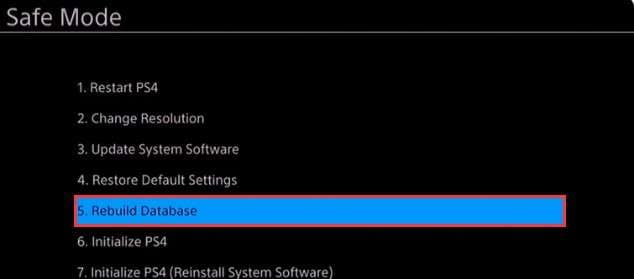
Une base de données PS4 corrompue peut déclencher toutes sortes d’erreurs PS4, y compris celle dont nous parlons dans cet article. Vous pouvez reconstruire la base de données PS4 pour corriger diverses erreurs, car il s’agit de l’une des méthodes de dépannage les plus efficaces.
Les étapes pour reconstruire la base de données sont similaires à celles mentionnées ci-dessus :
- Démarrez votre PS4 en mode sans échec en maintenant le bouton d'alimentation enfoncé jusqu'à ce qu'il émette deux bips.
- Connectez votre périphérique USB à la PS4 à l'aide d'un câble USB.
- Appuyez sur le bouton PS de la manette.
- Dans la section Mode sans échec, sélectionnez Reconstruire la base de données.
- Redémarrez votre PS4 et connectez une clé USB pour voir si cela a marché.
Restaurez les paramètres par défaut
Vous pouvez également corriger l'erreur " Trop de périphériques USB connectés à la PS4 " en restaurant les paramètres par défaut de votre PS4 :
- Démarrez votre PS4 en Mode sans échec en répétant les étapes mentionnées ci-dessus.
- Sélectionnez Restaurer les paramètres par défaut.
- Suivez les invites pour terminer le processus.
Demandez une assistance officielle
Si aucune des méthodes ci-dessus ne fonctionne, demandez de l'aide à l'assistance officielle de PS4. Un technicien agréé peut vous aider à résoudre tout problème lié à la PS4, aussi compliqué soit-il. Vous pouvez soit contacter PlayStation au numéro de téléphone officiel, soit visiter leur site Web et demander l'aide de leurs spécialistes.
Conclusion
Si vous continuez à voir fréquemment des messages d'erreur " Trop de périphériques USB connectés " lorsque vous jouez avec votre PS4, il se pourrait qu'il y ait un problème avec votre système. Utilisez les six méthodes ci-dessus pour résoudre tout problème sur votre PS4. Dans la plupart des situations, ces méthodes peuvent aider à résoudre les problèmes PS4 les plus courants. Si le problème persiste, visitez le site officiel de PlayStation pour demander l'aide de spécialistes.



